Wie behebt man eine hohe CPU-Auslastung der Antimalware Service Executable (MsMpEng.exe)?
Problem: Mein PC wird manchmal extrem langsam und nachdem ich den Task-Manager geprüft habe, fand ich heraus, dass der Prozess Antimalware Service Executable die CPU auslastet. Ich bin mir nicht sicher, ob dieser Prozess der Übeltäter ist, aber die Deaktivierung des Prozesses hat die Systemleistung sicherlich beschleunigt. Allerdings wird er automatisch wieder aktiviert. Ich würde mich daher über Hilfe freuen.
Akzeptierte Antwort
Die Antimalware Service Executable ist ein Teil von Windows Defender und ist alternativ als MsMpEng.exe zu finden. Es handelt sich um die in Windows 10 integrierte Antivirensoftware, die auf dem Betriebssystem vorinstalliert ist. Das Programm ist zwar kostenlos, aber es wird nicht als „die beste“ AV-Engine auf dem Markt eingestuft. Es gibt mehrere Sicherheitsanwendungen, die Windows Defender in seiner Effizienz und seinen Funktionalitäten übertreffen.
Darüber hinaus kann Windows Defender manchmal ungeeignet viel CPU, sowie vermehrt Speicher in Anspruch nehmen, was offensichtlich keine positive Eigenschaft ist. In einigen schwerwiegenden Fällen erreicht die Antimalware Service Executable fast 100% der CPU, was den Computerbetrieb fast unmöglich macht.
Die Benutzer waren natürlich verblüfft und wollten einen Weg finden, die hohe CPU-Auslastung der Antimalware Service Executable zu beheben. Wenn Sie ebenfalls dazu gehören, dann sind Sie bei uns an der richtigen Adresse, denn unsere Experten haben einen detaillierten Leitfaden erstellt, wie man die hohe CPU-Auslastung des Prozesses einschränkt.
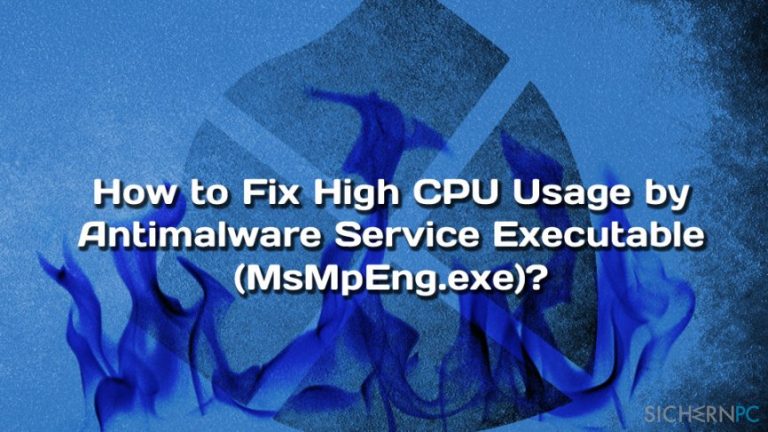
Die Antimalware Service Executable ist einer der wichtigsten Prozesse von Windows Defender, welcher auch als MsMpEng.exe bekannt ist. Die Datei ist für den Echtzeitschutzdienst verantwortlich, d.h. ihre Aufgabe ist es, heruntergeladene Dateien auf Spyware/Würmer/Viren/Schadsoftware zu überprüfen, sie unter Quarantäne zu stellen und schließlich zu entfernen.
Normalerweise erhöht sich die CPU-Auslastung von MsMpEng.exe bzw. der Antimalware Service Executable, wenn der Gerätebesitzer Bluetooth verwendet, eine Festplatte verbindet oder Daten herunterlädt. Laut zertifizierten Windows-Technikern können die Gründe für eine hohe CPU-Auslastung von MsMpEng.exe die folgenden sein:
- Geringe Hardware-Ressourcen,
- veraltete Windows Defender-Definitionen,
- veraltete Windows Defender-Registry-Dateien,
- Vireninfizierung,
- Windows Defender scannt sein eigenes Verzeichnis.
Sie könnten Windows Defender deinstallieren, und das würde sicherlich die hohe CPU-Auslastung der Antimalware Service Executable beheben, aber Windows Defender ist ein leistungsstarker Antivirenschutz, der perfekt zu Windows 10 passt. Bevor Sie also zu einem Dienstprogramm eines Drittanbieters wechseln, versuchen Sie die folgenden Methoden. um das Problem zu beheben.
Dieses Video enthält Informationen zur Behebung des Problems:
Lösung 1. Windows Defender-Planung ändern
Dass Windows Defender viel CPU-Leistung während einer vollständigen Systemüberprüfung nutzt, ist normal. Man muss also lediglich warten, bis der Scan abgeschlossen ist (zur eigenen Computersicherheit). Ein vollständiger Scan ist notwendig, und sollte von Zeit zu Zeit durchgeführt werden. Einige Geräte sind jedoch falsch eingestellt und führen sie täglich durch, was die CPU-Auslastung des Prozesses erhöht. Infolgedessen kann man den Eindruck haben, dass Windows Defender im Allgemeinen viel zu viel CPU-Leistung verbraucht. Eine Lösung ist somit sicherzustellen, dass die Scans korrekt eingeplant sind:
- Drücken Sie auf die Tasten Windows + R, geben Sie taskschd.msc ein und drücken Sie OK.
- Navigieren Sie zum Verzeichnis Aufgabenplanungsbibliothek > Microsoft > Windows > Windows Defender.
- Suchen Sie den Eintrag Windows Defender Scheduled Scan, klicken Sie ihn mit der rechten Maustaste an und wählen Sie Eigenschaften.
- Öffnen Sie die Registerkarte Bedingungen.
- Deaktivieren Sie alle Bedingungen und klicken Sie auf OK, um die Änderungen zu bestätigen.
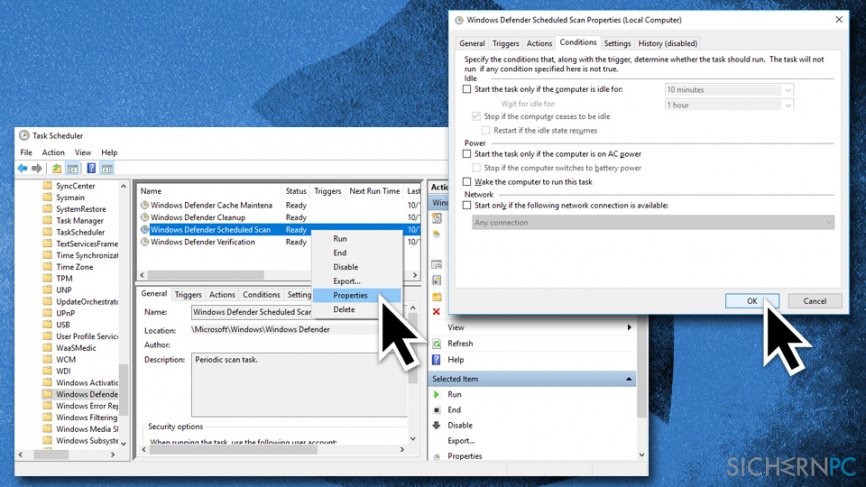
- Planen Sie Windows Defender nun neu ein. Gehen Sie wieder zu den Eigenschaften und wählen Sie die Registerkarte Trigger.
- Klicken Sie auf Neu.
- Wählen Sie die Option Monatlich oder Wöchentlich.
- Wählen Sie den gewünschten Tag aus und aktivieren Sie ihn.
- Klicken Sie auf OK und schließen Sie alle Fenster.
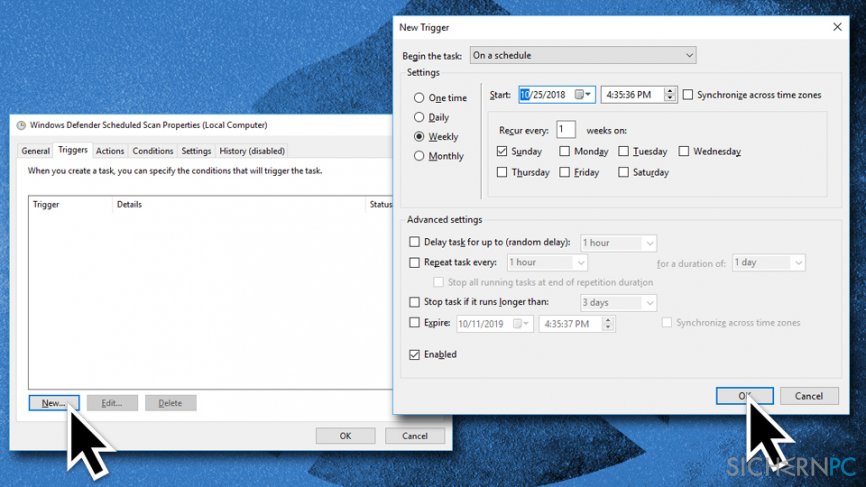
Lösung 2. Computer auf Viren überprüfen
Beachten Sie, dass jede ausführbare Datei und jeder Prozess, der im Task-Manager ausgeführt wird, bösartig sein kann. Hacker können die bösartige Datei so benennen wie sie wollen, um die Wahrscheinlichkeit einer Erkennung zu verringern. Wenn der Prozess der Antimalware Service Executable also eine hohe CPU-Auslastung aufweist, ist es ratsam, zunächst eine Vireninfizierung in Betracht zu ziehen, da Bedrohungen wie Mining-Schadsoftware die Ressourcen der Systeme missbrauchen, um digitale Währungen zu minen.
Führen Sie also eine vollständige Systemüberprüfung mit Windows Defender oder einem anderen Sicherheitsprogramm aus. Da der aktuelle Status von Windows Defender fragwürdig ist, können Sie gerne Fortect verwenden. Das Optimierungsprogramm verfügt über einen integrierten Virenschutz und kann zusammen mit Windows Defender verwendet werden. Das bedeutet, dass man Defender nicht deaktivieren oder entfernen muss. Wenn der Scan keine wesentlichen Verletzungen ergab, probieren Sie die folgenden Methoden zur Behebung der hohen CPU-Auslastung durch die Antimalware Service Executable aus.
Lösung 3. Verhindern, dass Windows Defender sein Verzeichnis scannt
- Drücken Sie auf die Windows-Taste und geben SieWindows Defender Security Center ein.
- Klicken Sie auf die Option, um das Sicherheitscenter zu öffnen.
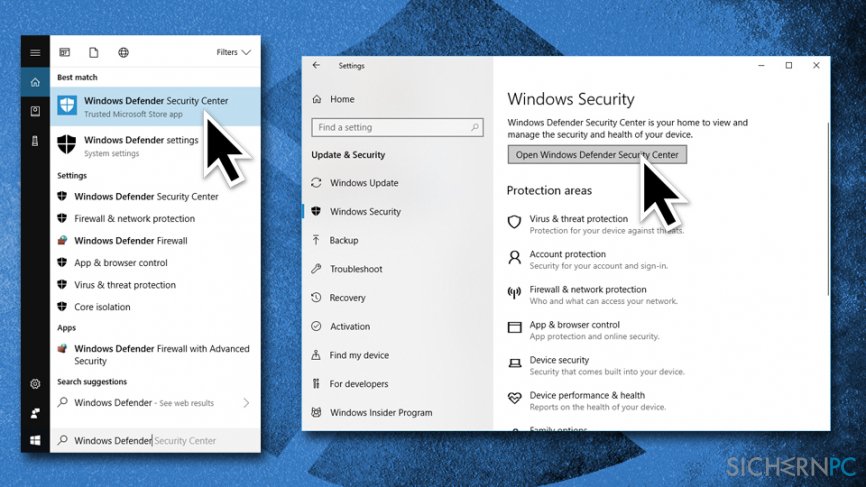
- Gehen Sie zu Viren- und Bedrohungsschutz > Einstellungen für Viren- & Bedrohungsschutz.
- Scrollen Sie nach unten, um die Ausschlüsse zu finden und klicken Sie auf Ausschlüsse hinzufügen oder entfernen.
- Wählen Sie Ausschluss hinzufügen und klicken Sie auf Ordner.
- Kopieren und fügen Sie diesen Pfad ein: C:\\Programme\\Windows Defender.
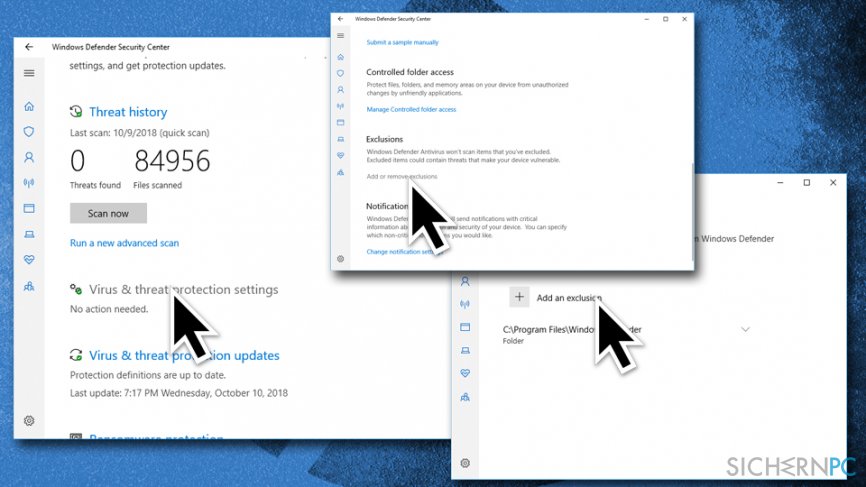
Lösung 4. CPU-Nutzung von MsMpEng.exe manuell begrenzen
Es ist möglich, die CPU-Nutzung von MsMpEng.exe manuell zu begrenzen. Allerdings wird hiervon abgeraten, wenn der Prozess legitim ist, da es die Fähigkeiten des Programms einschränken kann.
- Drücken Sie die Tasten Strg + Umschalt + ESC, um den Task-Manager zu öffnen.
- Klicken Sie auf Mehr Details und öffnen Sie die Registerkarte Details.
- Suchen Sie die Datei msmpeng.exe und klicken Sie sie mit der rechten Maustaste an und wählen Sie Zugehörigkeit festlegen.
- Wählen Sie die gewünschten CPUs und schließen Sie den Task-Manager.
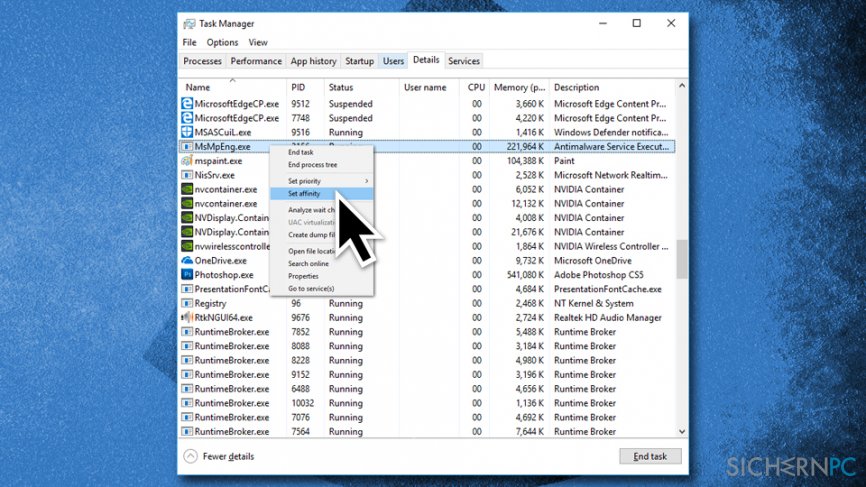
Wenn keine der oben genannten Methoden geholfen hat, eine hohe CPU-Auslastung der Antimalware Service Executable (MsMpEng.exe) zu beheben, kontaktieren Sie uns bitte, und wir werden versuchen, Ihnen individuell zu helfen. Wenn Sie jedoch lieber ein anderes Antivirenprogramm verwenden, sollten Sie es einfach von der entsprechenden offiziellen Webseite herunterladen. Windows Defender deaktiviert sich automatisch.
Reparieren Sie die Fehler automatisch
Das Team von sichernpc.de gibt sein Bestes, um Nutzern zu helfen die beste Lösung für das Beseitigen ihrer Fehler zu finden. Wenn Sie sich nicht mit manuellen Reparaturmethoden abmühen möchten, benutzen Sie bitte eine Software, die dies automatisch für Sie erledigt. Alle empfohlenen Produkte wurden durch unsere Fachleute geprüft und für wirksam anerkannt. Die Tools, die Sie für Ihren Fehler verwenden können, sind im Folgenden aufgelistet:
garantierte
Zufriedenheit
Verhindern Sie, dass Webseiten, Internetanbieter und andere Parteien Sie ausspionieren
Um völlig anonym zu bleiben und zu verhindern, dass Ihr Internetanbieter und Staaten Sie ausspionieren, empfehlen wir das VPN Private Internet Access zu verwenden. Es ermöglicht sich auf völlig anonyme Weise mit dem Internet zu verbinden, indem es alle Informationen verschlüsselt und Tracker, Werbung, sowie bösartige Inhalte blockiert. Am wichtigsten ist jedoch, dass Sie illegale Überwachungsaktivitäten stoppen, die die NSA und andere Regierungsinstitutionen hinterrücks durchführen.
Verloren gegangene Dateien schnell wiederherstellen
Bei der Nutzung des Computers können zu jeder Zeit unvorhergesehene Umstände eintreten: Der Computer könnte durch einen Stromausfall oder einen Bluescreen abschalten, oder er startet aufgrund eines neuen Updates neu, während Sie für ein paar Minuten weg waren. Hierdurch können Schularbeiten, wichtige Dokumente und andere Daten verloren gehen. Um diese Dateien wiederherzustellen, können Sie Data Recovery Pro verwenden – es durchsucht auf der Festplatte vorhandene Kopien der Dateien und stellt sie zügig wieder her.



Weitere Informationen zum Problem: "Wie behebt man eine hohe CPU-Auslastung der Antimalware Service Executable (MsMpEng.exe)?"
Du musst angemeldet sein, um einen Kommentar abzugeben.